Bruge naturligt sprog i rejser
Et naturligt sproginput giver dig mulighed for at bruge almindelige ord og sætninger til at beskrive en betingelse, som du ønsker at medtage i dit kundekampagneforløb. Datamodellen er bygget ovenpå CDM (Common Data Model).
Brug input i et naturligt sprog
- For at oprette en betingelse, der bruger naturligt sprog, skal du gå til Customer Insights - Journeys>Engagement>Forløb og åbne et eksisterende kampagneforløb eller oprette et nyt.
- Vælg plustegnet for at tilføje et element, og tilføj derefter en attributforgrening til en gren på grundlag af en bestemt værdi.
- Der åbnes en siderude med titlen Attribut. Angiv følgende oplysninger i sideruden:
- Visningsnavn: For at identificere din attributforgrening skal du angive et navn.
- Det manuelle input vises som standard. Hvis du vil bruge input fra det naturlige sprog, skal du vælge lyspære-ikonet.
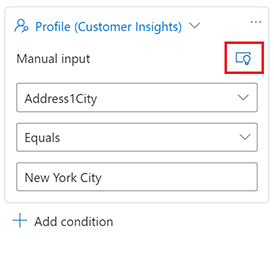
- Skriv dine sætninger på det naturlige sprog i tekstfeltet.
Eksempel på vilkår
Du kan oprette et segment, som evaluerer din Dynamics 365-organisationsdatabase for kunder, der opfylder et bestemt kriterium. Kunder med eksempelvis en årlig indkomst på 700.000 kr.
Følgende er eksempler på simple betingede sætninger ved hjælp af et naturligt sprog:
Søg efter virksomhed
- Kunder, der arbejder hos Microsoft (profil)
- Personer, der arbejder i en virksomhed ved navn Contoso (profil/kontakt)
Søg efter demografi
- Kvindelige kunder (profil)
- Kontakter i København (kontakter)
- Kunder, der er i Aarhus (kontakter)
- Kontakter, der arbejder som vicedirektør (kontakter)
- Kunder, der arbejder som vicedirektør (kontakter/profil)
Søg efter segmentmedlemskab i din organisation
- Kunder i loyalitetssegmentet
Giv os feedback
Den naturlige sprogmodel lærer hele tiden. Hvis du prøver en forespørgsel, der ikke fungerer, er du altid velkommen til at give feedback.
Sådan giver du feedback, når du har angivet en sætning for det naturlige sprog:
Der vises et ikon for pil op/pil ned under tekstfeltet.
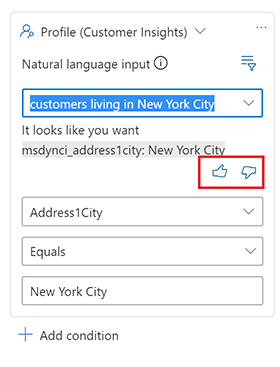
Vælg ikonet tommelfinger nedad.
Vælg Send feedback.
Angiv en kort forklaring på, hvad der er sket. Tilføj kommentarer om, hvordan du forventede, at sætningen ser ud.